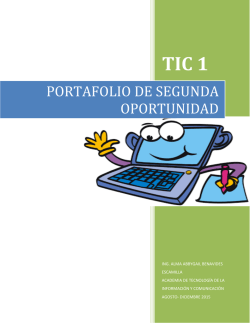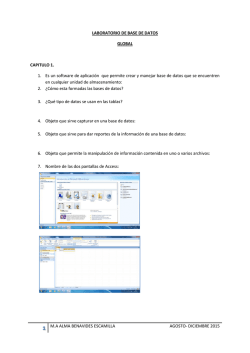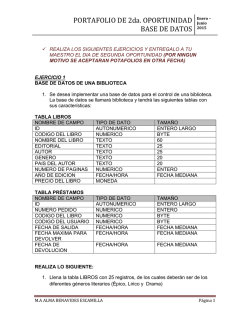Base de datos - Preparatoria 9
TERCER SEMESTRE PORTAFOLIO DE SEGUNDA OPORTUNIDAD ING. ALMA ABBYGAIL BENAVIDES ESCAMILLA ACADEMIA DE TECNOLOGÍA DE LA INFORMACIÓN Y COMUNICACIÓN AGOSTO- DICIEMBRE 2015 CREAR LA BASE DE DATOS Actividad 1 1. Crea una Base de datos en Access 2010 llamada Gestión de Formación, la cual debe tener las siguientes tablas: TABLA ALUMNO El tamaño de campo de los tipo de datos TEXTO será 50 para cada uno Captura por lo menos 30 registros donde DNI es un numero como la matrícula y la POBLACIÓN es un Municipio TABLA CURSO El tamaño de campo es el siguiente: campo COD PLAN FORMATIVO será entero largo, COD PERSONAL entero largo, AULA 50 y fecha corta para FECHA DE INICIO, FECHA DE FIN, FECHA RECUPERACIÓN Captura por lo menos 20 registros con las siguientes indicaciones: Nº CURSO, COD PLAN FORMATIVO, COD PERSONAL, AULA es un numero de 1 o 2 dígitos y se puede repetir en algunas ocasiones; FECHA DE INICIO, FECHA DE FIN, FECHA RECUPERACIÓN se captura una fecha entre el 2010 y el 2015 Ing. Alma Benavides Escamilla Academia de TIC´S 1 TABLA PERSONAL El tamaño de campo de los tipo de datos TEXTO será 50 para cada uno, para FECHA/HORA será fecha corta, MONEDA será moneda Captura por lo menos 10 registros con las siguientes indicaciones: POBLACIÓN es un Municipio, TELEFONO numero de 8 digitos, SUELDO una cantidad entre $1500 y $5250, CARGO será el puesto que ocupa entre maestro , secretaria, intendente, etc. TABLA PLAN FORMATIVO El tamaño de campo de NOMBRE CURSO es 50, HORAS es byte, PRECIO POR HORA es moneda. Captura por lo menos 12 registros con las siguientes indicaciones: el campo NOMBRE DE CURSO CAPTURA nombres de cursos de computación ejemplo Word 2010 avanzado, Access 2010 intermedio etc. HORAS pues las horas totales de duración del curso, PRECIO POR HORA un costo entre los $12.00 a $20.00. FORMATO 2. Aplica formato a cada una de las tablas anteriores siguiendo las siguientes instrucciones: Ing. Alma Benavides Escamilla Academia de TIC´S 2 TABLA ALUMNO Aplica color de fondo Azul, énfasis 5, claro 60% Aplica color de fondo alternado Oro, énfasis 4, claro 40% Alinear de manera centrado a todos los campos con tipo de dato texto TABLA CURSO Aplica color de fondo Verde, énfasis 6, claro 40% Aplica color de fondo alternado Oro, énfasis 4, claro 60% Alinear de manera centrado a todos los campos con tipo de dato numero TABLA PERSONAL Ordena de manera ascendente el campo SUELDO Aplica color de fuente rojo oscuro TABLA PLAN FORMATIVO Ordena de manera descendente el campo HORAS. Cambia el tipo de fuente a ARIEL BLACK, tamaño 11 IMPORTAR Y EXPORTAR 3. Exporta la tabla Alumnos a Excel y realiza los siguientes pasos: Abre la hoja de cálculo y ajusta el ANCHO DE COLUMNA para que tu trabajo tenga un buen formato. Inserta un ENCABEZADO donde escribas tu nombre tu matricula y segunda oportunidad de base de datos Guarda los cambios. 4. Importa la tabla ALUMNOS de Excel a tu base de datos Gestión de Formación, con el nombre ALUMNOS 2. (Ahora tendrás 5 tablas en Access) Abre tu tabla ALUMNOS 2 y personalízala asignándole el color de tabla, tipo de fuente, y alineaciones. Ing. Alma Benavides Escamilla Academia de TIC´S 3 TABLA Y GRAFICA DINAMICA 5. Realiza una Tabla dinámica en la tabla PERSONAL deberá quedar de la siguiente manera tomando en cuenta que tus datos son diferentes pero la estructura es igual. 6. Realiza una Gráfica dinámica en la tabla PLAN FORMATIVO deberá quedar de la siguiente manera tomando en cuenta que tus datos son diferentes pero la estructura es igual (tambien el color). Ing. Alma Benavides Escamilla Academia de TIC´S 4 RELACIONES 7. Realiza las siguientes relaciones entre las tablas de tal manera que se visualice así: Ing. Alma Benavides Escamilla Academia de TIC´S 5 FORMULARIOS 8. Realiza el siguiente formulario con la tabla ALUMNOS utilizando la herramienta DISEÑO DE FORMULARIO, este deberá quedarte lo más parecido a la siguiente imagen: 9. Realiza el siguiente formulario con las tablas PLAN FORMATIVO Y CURSO utilizando la herramienta ASISTENTE PARA FORMULARIO, este deberá quedarte lo más parecido a la siguiente imagen: Ing. Alma Benavides Escamilla Academia de TIC´S 6 INFORME 10. Realiza el siguiente INFORME con la tabla CURSO Y PLAN INFORMATIVO utilizando la herramienta INFORME EN BLANCO este deberá quedarte lo más parecido a la siguiente imagen: CONSULTAS 11. Realiza la siguiente CONSULTA con la tabla CURSO Y PERSONAL utilizando la herramienta DISEÑO DE CONSULTA este deberá quedarte lo más parecido a la siguiente imagen: Ing. Alma Benavides Escamilla Academia de TIC´S 7 GUARDA TODOS LOS CAMBIOS Y EN TU BASE DE DATOS AL TERMINARLA DEBERAS TENER TODOS ESTOS OBJETOS. Y ADEMAS 1 ARCHIVO DE EXCEL LLAMADO ALUMNO, DEBERAS GRABARLO EN UN CD PARA ENTREGAR. Ing. Alma Benavides Escamilla Academia de TIC´S 8 TEORIA ACTIVIDAD 2 CONTESTA EL SIGUIENTE LABORATORIO EN HOJA DE PAPEL MINISTRO A DOS TINTAS PREGUNTA DE UN COLOR Y RESPUESTA DE OTRO, LAS IMÁGENES QUE SE ILUSTRAN A CONTINUACION PUEDES IMPRIMIR A COLOR Y PEGAR, DEBERÁ LLEVAR TUS DATOS PERSONALES Y CON LIMPIEZA. 1. Es un software de aplicación que permite crear y manejar base de datos que se encuentren en cualquier unidad de almacenamiento: 2. ¿Cómo esta formadas las bases de datos? 3. ¿Qué tipo de datos se usan en las tablas? 4. Objeto que sirve capturar en una base de datos: 5. Objeto que sirve para dar reportes de la información de una base de datos: 6. Objeto que permite la manipulación de información contenida en uno o varios archivos: 7. Nombre de las dos pantallas de Access: Ing. Alma Benavides Escamilla Academia de TIC´S 9 8. Pantalla donde puedes elegir una plantilla predeterminada con diferentes categorías, una base de datos en blanco o bien abrir una base de datos existente en cualquier unidad de almacenamiento de la computadora: 9. Escribe el nombre de cada una de las partes de la pantalla principal de Access: A B C G F D E 10. Área donde se pueden personalizar los botones de comando de mayor uso dentro de Access: 11. ¿Cómo está formada la cinta de opciones? 12. Sección donde se visualizan los diferentes objetos de la base de datos que se esté manipulando: 13. Área donde se visualiza el objeto de la base de datos con el que se va a trabajar: 14. ¿Qué es una tabla? 15. ¿Qué es un registro? 16. ¿Qué es un campo? 17. A que se refiere el concepto nombre de campo: 18. ¿Qué es una base de datos? 19. Menciona los tipos de vistas de una base de datos: 20. Tipo de vista que Access da automáticamente al abrir o crear una base de datos: 21. Vista que se usa para la captura de los registros, capturar el nombre de los campos e insertar campos nuevos: Ing. Alma Benavides Escamilla Academia de TIC´S 10 22. Esta vista se muestra una tabla dinámica y se emplea una tabla y de allí se definen los campos que van a formarla: 23. En esta vista se muestra un gráfico dinámico y se emplea una tabla y de allí se define los campos que van a formarla. 24. Vista que Access utiliza para mostrar y definir el tipo de dato para cada campo. 25. Objeto que se emplea para la captura de todos los datos, es parecida a una hoja de cálculo: 26. Objeto que se elabora a partir de una base de datos, donde se visualizan cada uno de los registros que forman la tabla, se pueden diseñar con diferentes controles, campos y agregar encabezados, imágenes etc: 27. Este objeto puede contener funciones como Suma, Promedio, Máximo, etc: 28. Este objeto se elabora a partir de varias bases de datos, donde se visualizan campos de diferentes tablas etc: 29. Escribe el nombre de cada objeto de la base de datos 30. Es un tipo de dato alfanumérico compuesto por textos, combinaciones de letras y números símbolos, etc: 31. Tipo de datos numérico que se utiliza para operaciones aritméticas: 32. Tipo de datos que se emplea para mostrar las fechas y las horas en varias formas: 33. Este tipo de dato se comporta como datos numéricos, implica que se puedan realizar operaciones o funciones con ellos: 34. Datos que se emplean para realizar vínculos con correos electrónicos, páginas web, etc: 35. Datos con los que se pueden incluir imágenes como fotografías, logotipos, paisajes tec: 36. ¿Qué son las plantillas? Ing. Alma Benavides Escamilla Academia de TIC´S 11 37. Nombre que Access asigna automáticamente a una base de datos nueva: 38. Escribe la forma de modificar el ancho de un campo: 39. Escribe la forma de modificar la altura de un registro: 40. Para iniciar la impresión de una base de datos se oprime el botón office-imprimir-vista preliminar, grupo____________ donde se mencionan las características del documento que se va a imprimir. 41. En que opción del grupo diseño de página se manejan las opciones Carta, Oficio, A4 y B5. 42. ¿Qué acción realiza la opción Exportar de la cinta de opciones Datos Externos? 43. ¿Cuál es la extensión de los archivos exportados? 44. Formas de ordenar los registros que forman una tabla: 45. Nombre del botón que realiza la acción de borrar el ordenamiento de los registros: 46. ¿Para qué se emplean los Filtros? 47. Zonas de una tabla dinámica: 48. Zonas de un gráfico dinámico: 49. ¿Para qué sirve la clave principal? 50. ¿Qué es un informe? 51. ¿Qué es una relación? 52. ¿Para qué sirve una Consulta? 53. ¿Qué es un Formulario? ESTE PORTAFOLIO SE ENTREGA EL DIA, FECHA Y LUGAR QUE TU MAESTRO DE CLASE TE INDIQUE; LAS ACTIVIDADES DE ACCESS Y EXCEL SE GUARDAN EN UN CD COMPLETAMENTE IDENTIFICADO CON TODOS TUS DATOS. Ing. Alma Benavides Escamilla Academia de TIC´S 12
© Copyright 2026